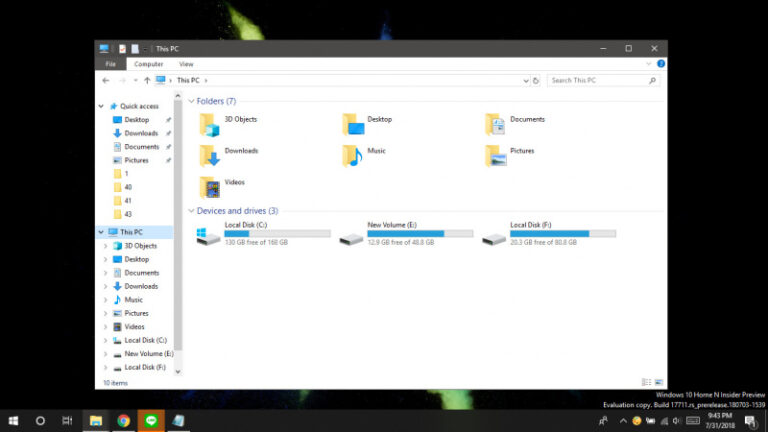Terdapat sebuah fitur menarik pada browser Google Chrome yaitu mode Picture-in-Picture. Dengan mengaktifkan mode Picture-in-Picture, maka kamu dapat menjalankan video pada jendela tersendiri secara overlay. Sehingga kamu dapat melakukan aktivitas lain sembari menonton video.
Jika kamu ingin coba menggunakan fitur ini, maka kamu harus mengaktifkannya terlebih dahulu secara manual, dikarenakan hingga saat ini fitur Picture-in-Picture masih dalam tahap pengembangan.
Baca juga artikel lainnya :
- Cara Menambahkan Safe Mode pada Boot Options di Windows 10
- Cara Menemukan Serial Number pada Hardisk di Windows 10
- Cara Membatasi Bandwidth Windows Update pada Jam Tertentu di Windows 10
- Cara Mengganti dari Jaringan Publik ke Private di Windows 10
- Cara Menonaktifkan Fitur Shortcut di Windows 10
- Membasmi Edge dan Bing dari Windows 10
- Cara Mengganti dari Jaringan Publik ke Private di Windows 10
- Cara Menemukan Serial Number pada Hardisk di Windows 10
Cara Mengaktifkan Mode Picture-in-Picture di Google Chrome
- Buka Google Chrome lalu masukan alamat chrome://flags/#enable-picture-in-picture pada kolom URL.

- Kemudian buka menu drop-down lalu pilih opsi Enabled.
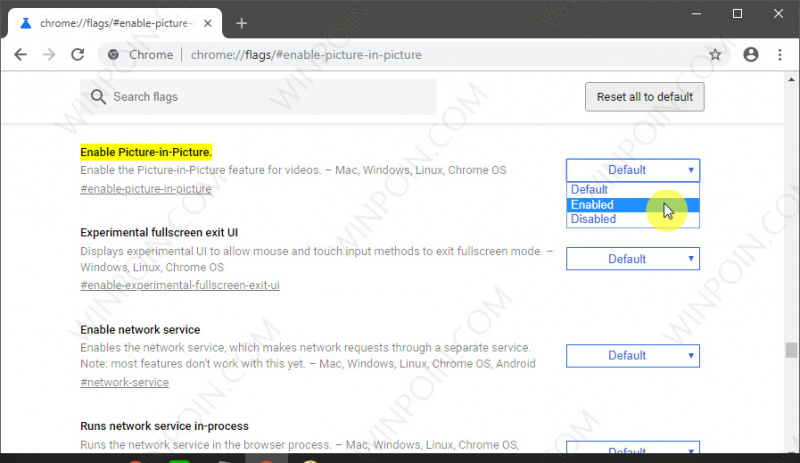
- Lagi, masukan alamat baru pada kolom URL yakni chrome://flags/#enable-surfaces-for-videos.
- Sama seperti langkah nomor 2, buka menu drop-down lalu pilih opsi Enabled untuk mengaktifkan fitur tersebut.

- Terakhir restart Google Chrome dengan memilih opsi Relaunch Now yang terdapat dipojok kanan bawah.
- Done.
Jika sudah kamu dapat langsung mencoba untuk menggunakan mode Picture-in-Picture. Kamu dapat menjalankan video apapun (melalui platform YouTube misalnya), lalu klik kanan pada video dan pilih opsi Picture in picture.

Dengan begitu, video akan tertampil pada jendela kecil sehingga kamu dapat melakukan pekerjaan lainnya sembari menonton video. Kamu juga dapat mengatur ukuran jendela sesuai keinginan.

That’s it!